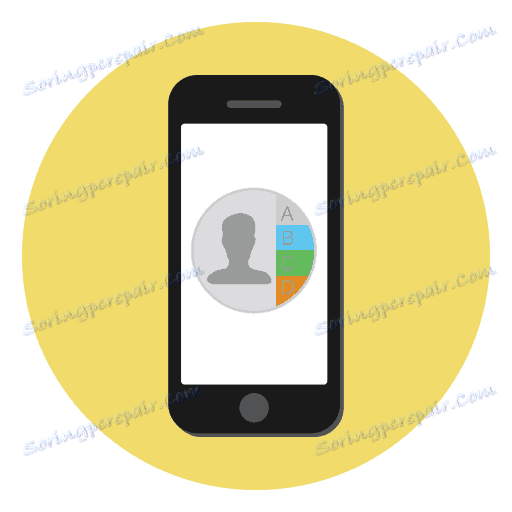Přenos kontaktů z iPhone do iPhone
Vzhledem k tomu, že Apple iPhone, nejprve telefon, pak, stejně jako v každém podobném zařízení, zde je telefonní seznam, který vám umožní rychle najít správné kontakty a volání. Existují však situace, kdy je třeba přenášet kontakty z jednoho iPhone do druhého. Další informace k tomuto tématu uvádíme níže.
Obsah
Přenos kontaktů z jednoho iPhone do druhého
Existuje několik možností pro úplný nebo částečný přenos telefonního seznamu z jednoho smartphonu do druhého. Při výběru metody je třeba nejprve zaměřit na to, zda jsou obě zařízení připojena ke stejnému ID zařízení Apple nebo nikoli.
Metoda 1: Zálohování
Pokud se přesunete ze starého iPhone na nový, pak s největší pravděpodobností chcete přenést všechny informace, včetně kontaktů. V takovém případě můžete vytvářet a instalovat záložní kopie.
- Nejdříve budete muset vytvořit záložní kopii starého iPhone, ze kterého budou všechny informace přenášeny.
- Nyní, když je vytvořena aktuální záloha, zůstává instalace na jiný gadget Apple. Chcete-li to provést, připojte jej k počítači a spusťte jej iTunes . Když je zařízení definováno programem, klikněte v horní části na jeho miniaturu.
- V levé části okna přejděte na záložku "Přehled" . Vpravo klikněte v bloku "Zálohy" na tlačítko "Obnovit z kopírování" .
- Pokud jste dříve aktivovali funkci "Najít iPhone" v zařízení, musíte ji deaktivovat, protože vám to neumožní přepsat informace. Chcete-li to provést, otevřete nastavení v telefonu. V horní části okna vyberte název účtu a přejděte do sekce "iCloud" .
- Najděte a otevřete sekci "Najít iPhone" . Přesuňte přepínací přepínač vedle této možnosti do neaktivní polohy. Chcete-li pokračovat, musíte zadat heslo Apple ID.
- Vracíme se k iTunes. Vyberte zálohu, která bude nainstalována v modulu gadget, a poté klikněte na tlačítko "Obnovit" .
- Pokud bylo šifrování aktivováno pro zálohy, zadejte heslo zabezpečení.
- Proces obnovy se spustí okamžitě, což bude trvat nějakou dobu (v průměru 15 minut). Během obnovy nikdy neodpojujte smartphone od počítače.
- Jakmile služba iTunes nahlásí úspěšné obnovení zařízení, veškeré informace včetně kontaktů budou převedeny na nový iPhone.
Přečtěte si více: Jak zálohovat iPhone
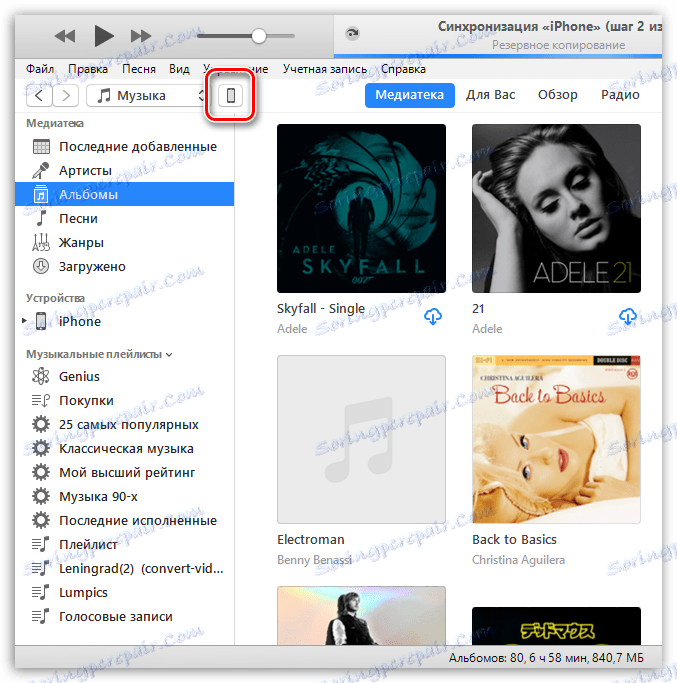
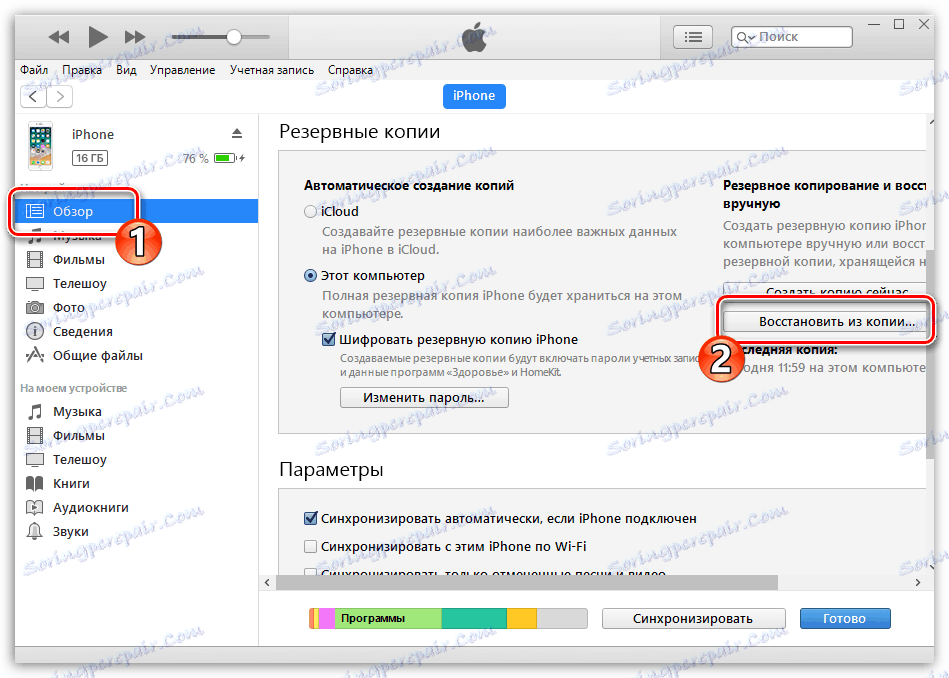
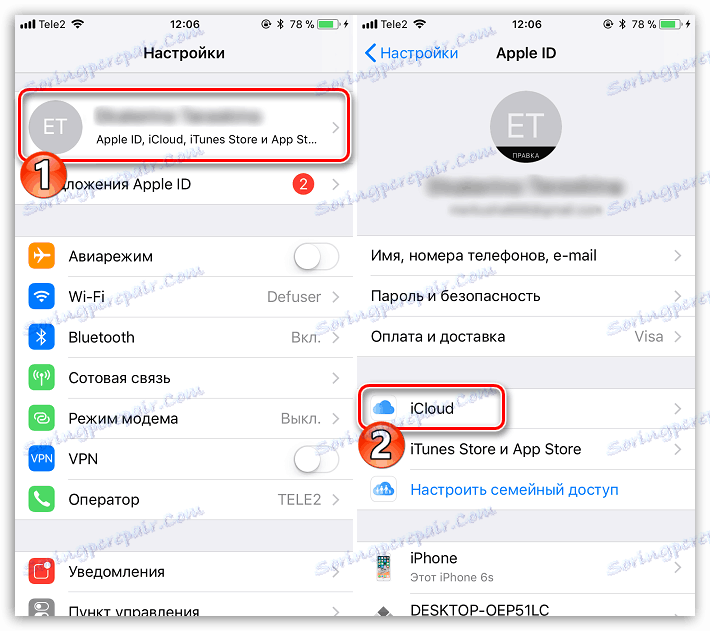
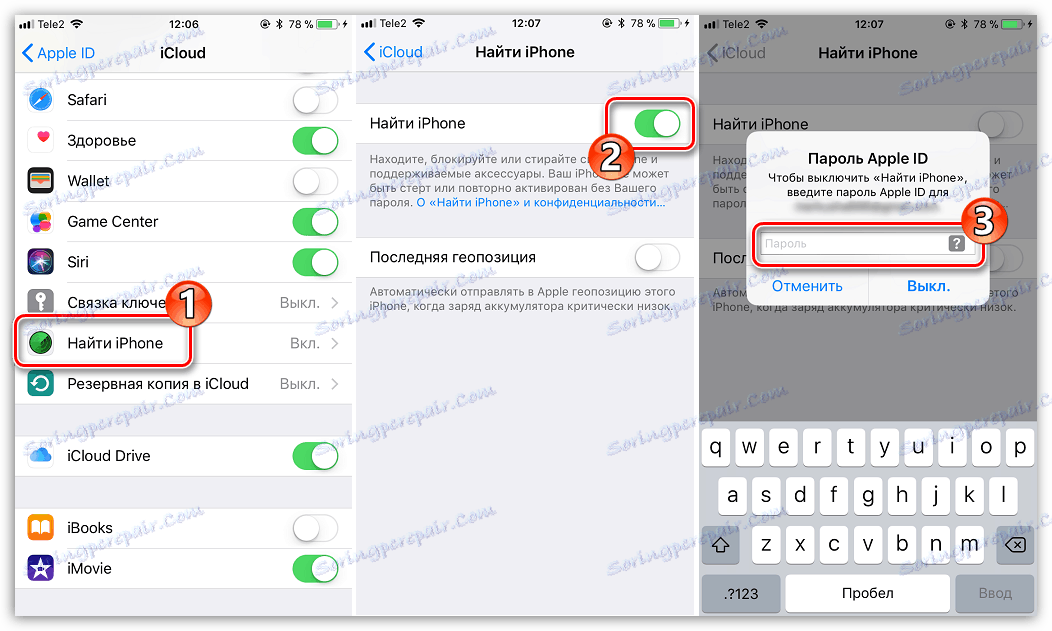

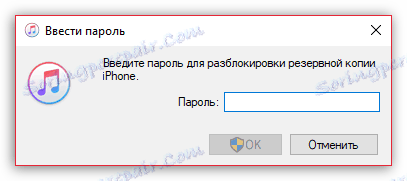
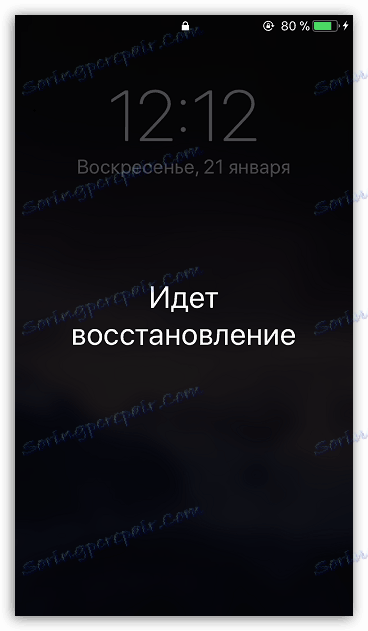
Metoda 2: Odeslat zprávu
Každý kontakt dostupný v zařízení může být snadno odeslán prostřednictvím SMS nebo posla jiným osobám.
- Otevřete aplikaci Telefon a přejděte do sekce "Kontakty" .
- Vyberte číslo, které chcete odeslat, a potom klepněte na položku Sdílet kontakt .
- Vyberte aplikaci, na kterou lze odeslat telefonní číslo: přenos na jiný iPhone lze provádět prostřednictvím aplikace iMessage ve standardní aplikaci Zprávy nebo přes posel třetí strany, WhatsApp .
- Zadejte příjemce zprávy zadáním jeho telefonního čísla nebo výběrem uložených kontaktů. Dokončete zásilku.
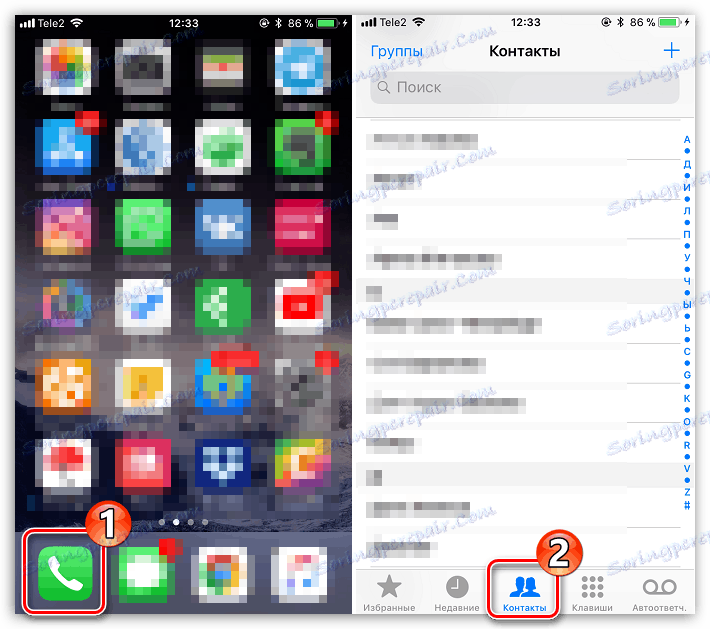


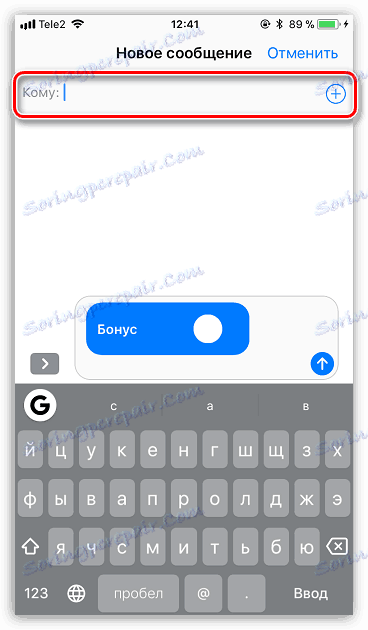
Metoda 3: iCloud
Pokud jsou oba vaše miniaplikace iOS připojeny ke stejnému účtu Apple ID, lze synchronizaci kontaktů provádět v plně automatickém režimu pomocí nástroje iCloud. Stačí se ujistit, že je tato funkce aktivována na obou zařízeních.
- Otevřete nastavení v telefonu. V horní části okna otevřete název účtu a poté vyberte sekci "iCloud" .
- Je-li to nutné, přemístěte přepínač do polohy "Kontakty" do aktivní polohy. Udělte totéž na druhém zařízení.
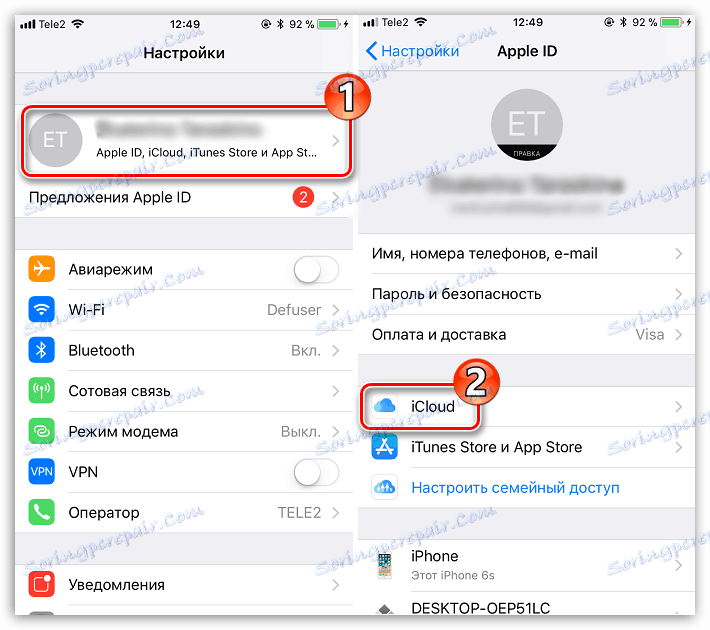
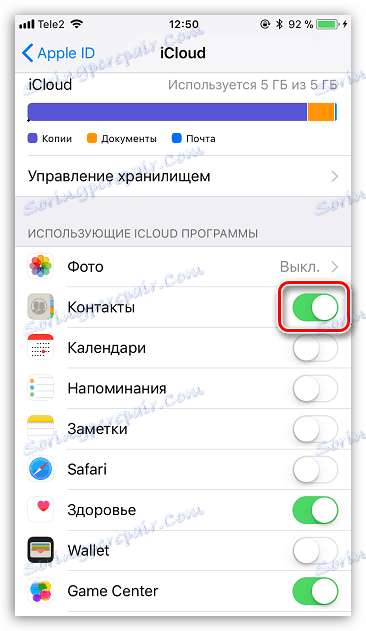
Metoda 4: vCard
Předpokládejme, že chcete přenést všechny kontakty z jednoho zařízení iOS do jiného a oba používají různé Apple ID. Pak je v tomto případě nejsnadnější exportovat kontakty jako soubor vCard a pak je přenést do jiného zařízení.
- Opět platí, že u obou gadgetů musí být povoleny kontakty synchronizace na iCloud. Další podrobnosti o tom, jak ji aktivovat, jsou popsány ve třetí metodě článku.
- Přejděte do libovolného prohlížeče v počítači na adrese Servisní místo iCloud . Přihlaste se zadáním Apple ID zařízení, ze kterého budou čísla exportována.
- Na obrazovce se zobrazí úložiště cloud. Přejděte do sekce "Kontakty" .
- V levém dolním rohu vyberte ikonu ozubeného kola. V kontextové nabídce, která se zobrazí, klikněte na položku "Exportovat do vCard" .
- Prohlížeč okamžitě zahájí stahování souboru z telefonního seznamu. Nyní, pokud jsou kontakty přeneseny na jiný účet Apple ID, odhláste se od aktuálního výběrového souboru, a to výběrem názvu vašeho profilu v pravém horním rohu a kliknutím na tlačítko "Konec" .
- Poté, co jste dokončili autorizaci v jiném Apple ID, přejděte znovu do sekce "Kontakty" . Vyberte ikonu se zařízením v levém dolním rohu a poté "Import vCard" .
- Na obrazovce se objeví Průzkumník, ve kterém budete muset vybrat dříve exportovaný soubor VCF. Po krátké synchronizaci budou čísla úspěšně přenesena.
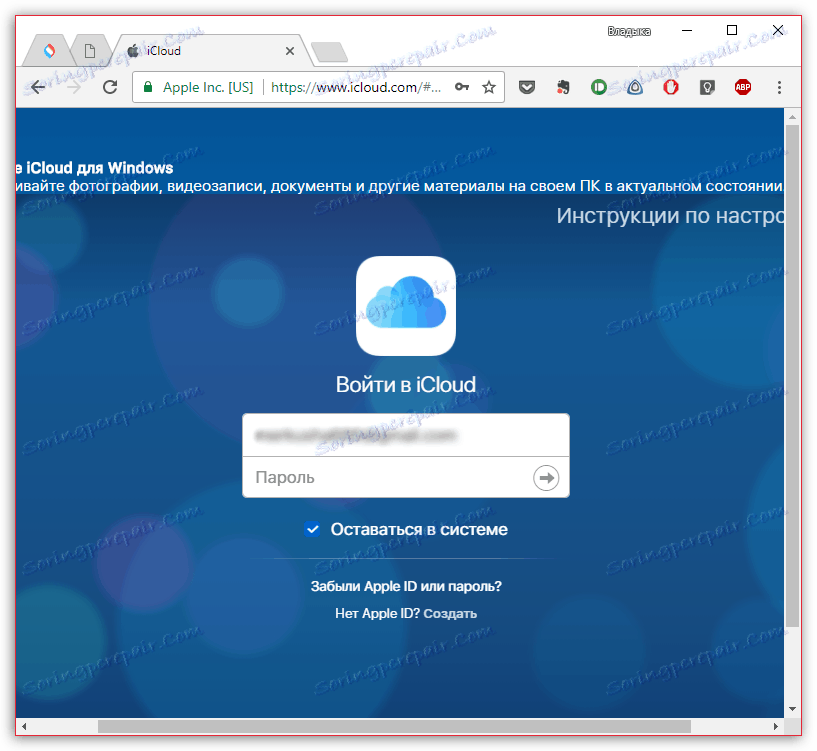
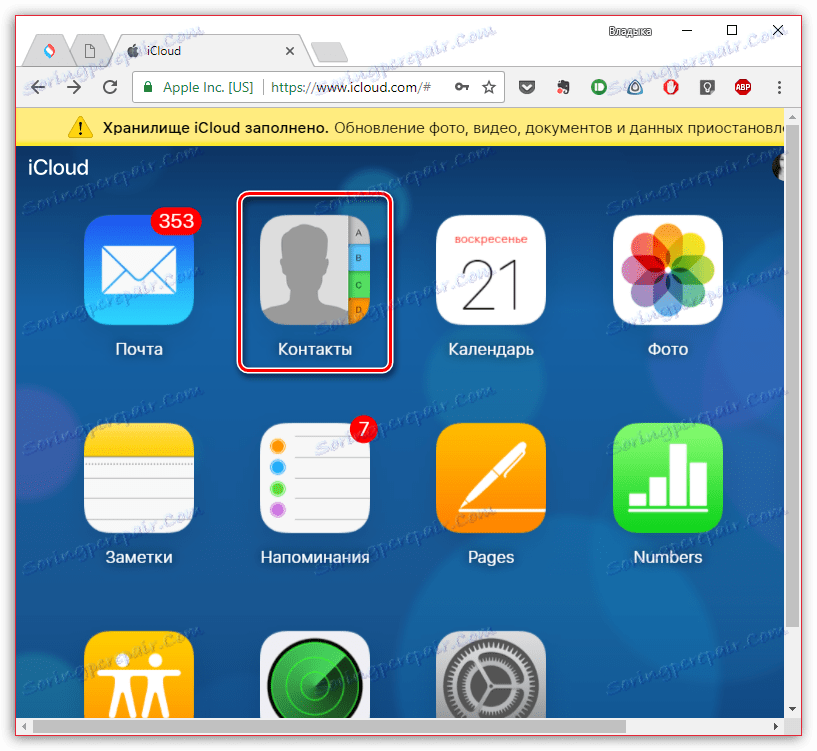
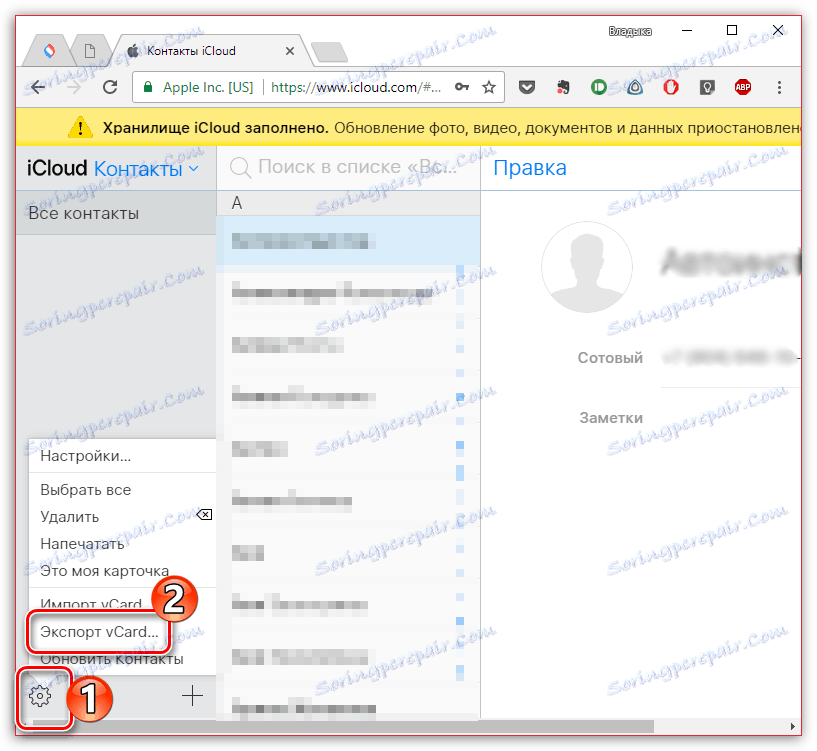
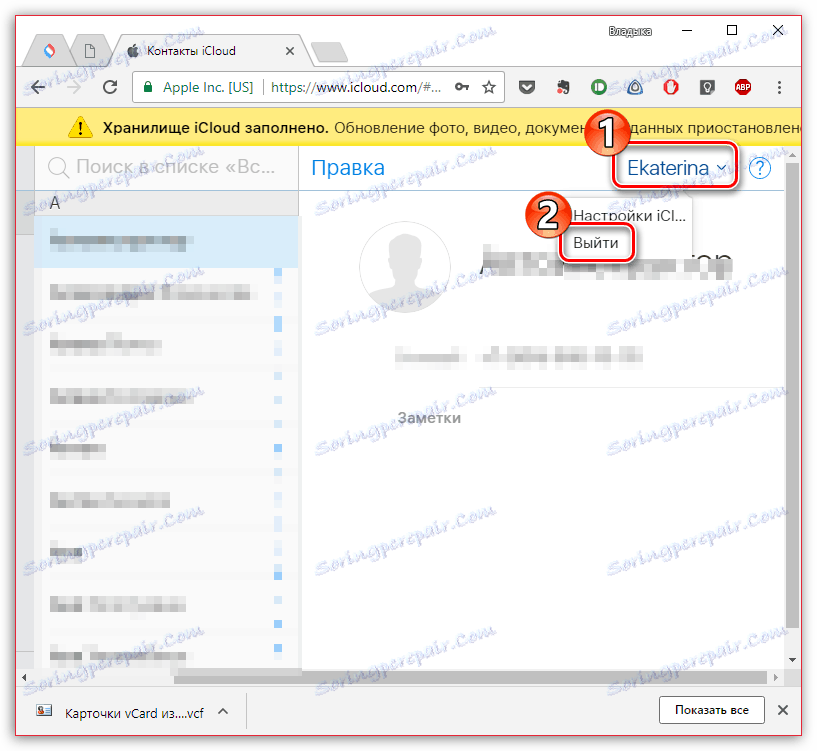
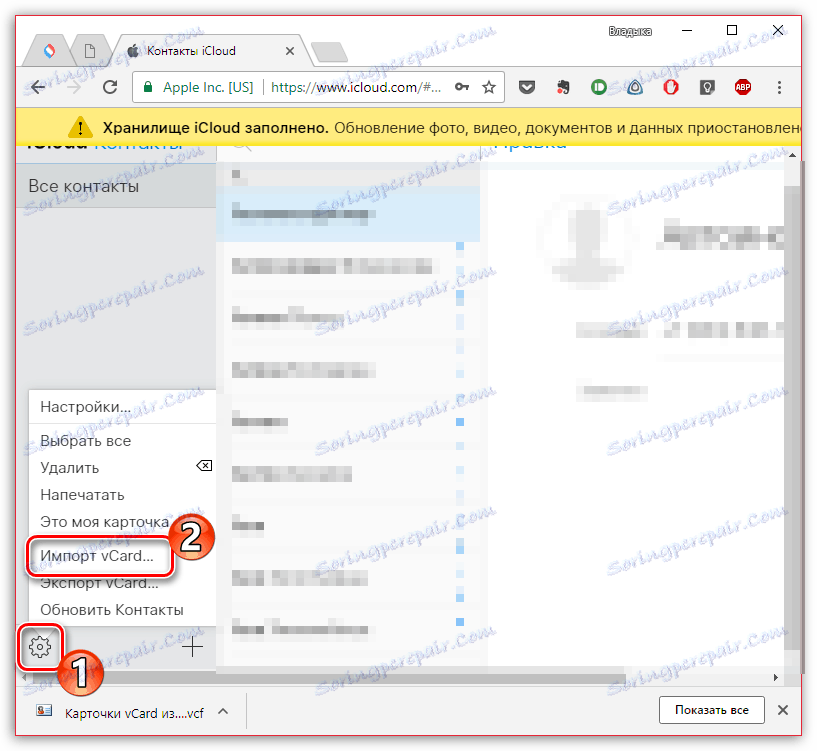
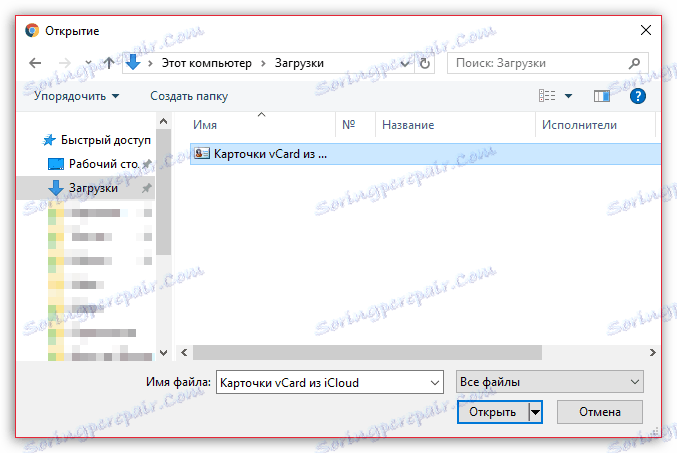
Metoda 5: iTunes
Přenos telefonního seznamu lze provádět i přes iTunes.
- Nejprve se ujistěte, že oba moduly gadget deaktivují synchronizaci seznamu kontaktů v aplikaci iCloud. Chcete-li to provést, otevřete nastavení, vyberte svůj účet v horní části okna, přejděte do sekce "iCloud" a přesuňte přepínací přepínač v blízkosti "Kontakty" do neaktivní polohy.
- Připojte zařízení k počítači a spusťte zařízení. Když je modul gadget definován v programu, vyberte jeho miniaturu v horní části okna a poté otevřete kartu "Informace" na levé straně.
- Zaškrtněte políčko vedle možnosti "Synchronizovat kontakty" a vpravo vyberte, která aplikace bude spolupracovat s Atyuns: Microsoft Outlook nebo standardní aplikace pro Windows 8 a vyšší "Lidé". Dříve se doporučuje spuštění jedné z těchto aplikací.
- Spusťte synchronizaci kliknutím na tlačítko "Použít" ve spodní části okna.
- Po čekání na dokončení synchronizace programu iTunes připojte k počítači jiný modul gadget Apple a postupujte podle stejných kroků popsaných v této metodě, počínaje prvním bodem.
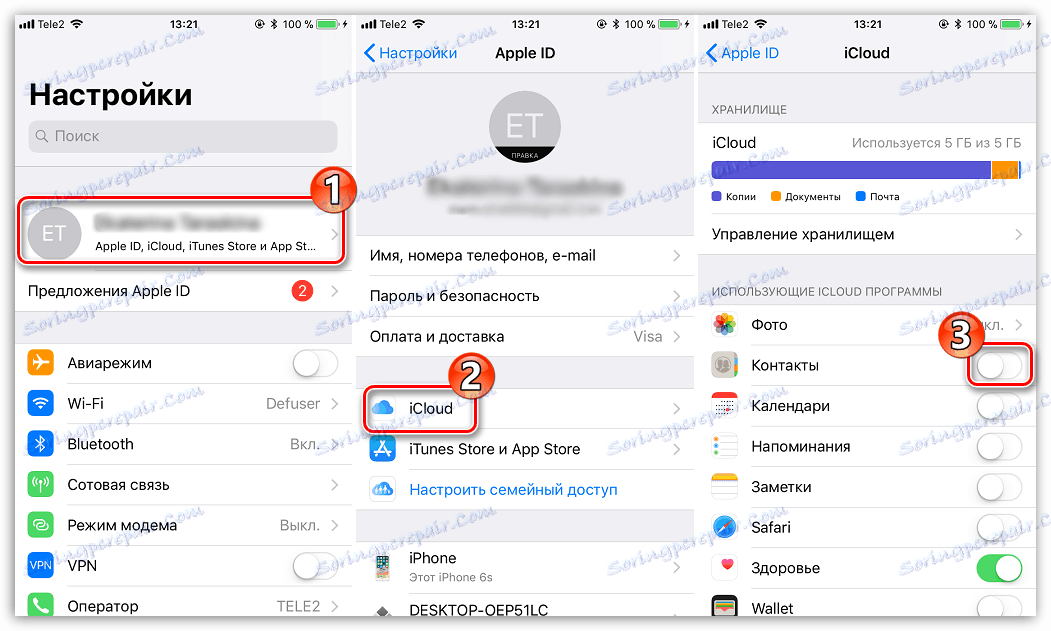
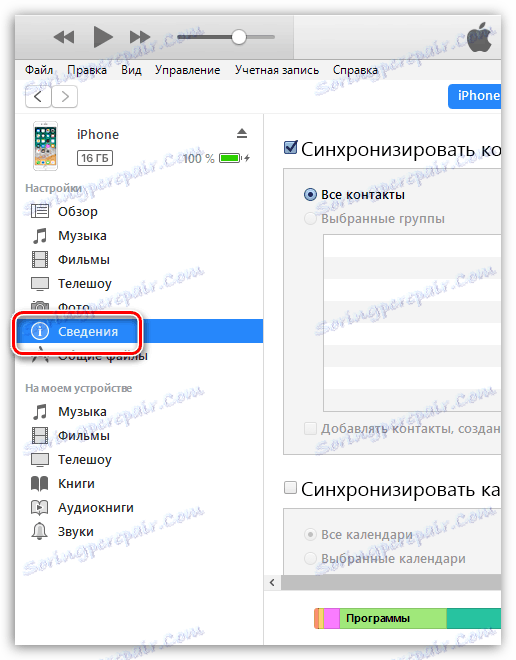
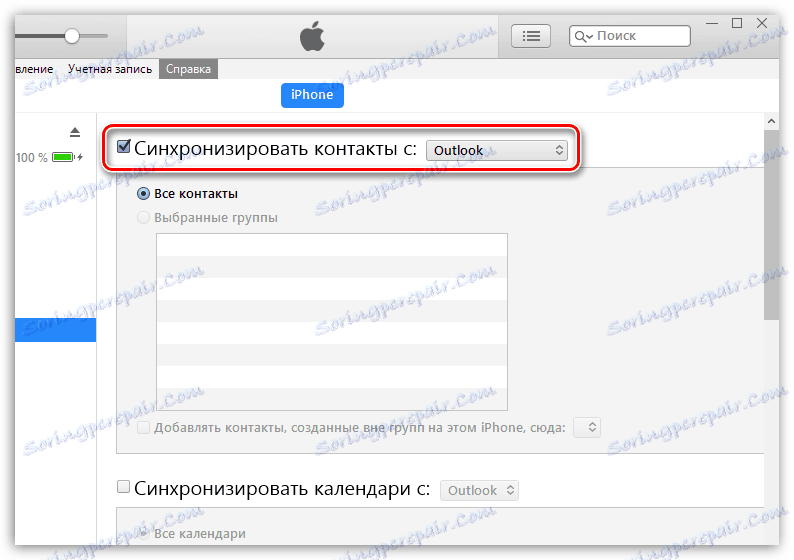
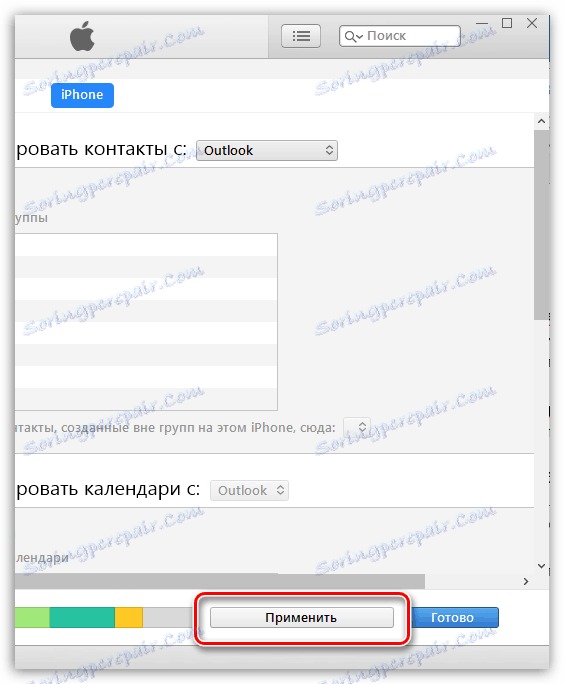
Zatímco se jedná o všechny způsoby odeslání telefonního seznamu z jednoho zařízení iOS do druhého. Pokud máte nějaké dotazy ohledně některého ze způsobů, požádejte je v komentářích.